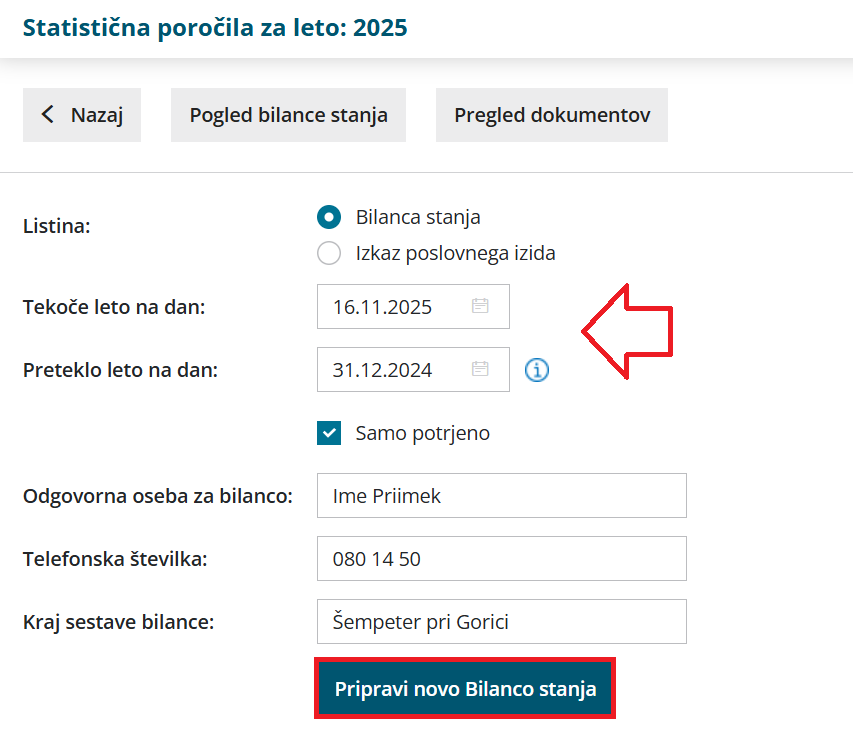Medletna statistična poročila so namenjena pregledovanju poslovanja med letom.
Pripravimo lahko bilanco stanja ter izkaz poslovnega izida.
Bilanca stanja
- V meniju Knjigovodstvo > Statistična poročila (med letom),
- v polju Listina izberemo Bilanca stanja.
- V polje Tekoče leto na dan vnesemo datum, na katerega želimo pripraviti bilanco stanja.
- V polje Preteklo leto na dan vnesemo datum do katerega želimo, da se upošteva izpis bilance stanja iz preteklega poslovnega.
- Vrednosti se bodo prikazale glede na že pripravljene podatke statističnih poročil iz letnih obdelav izbranega leta.
- Če v polju Samo potrjeno odstranimo kljukico, bo program pri pripravi bilance stanja upošteval tudi temeljnice, ki so v osnutku.
- Vpišemo podatke o odgovorni osebi za sestavo bilance, telefonsko številko in kraj sestave bilance.
- Kliknemo Pripravi novo Bilanco stanja.
- Program pripravi bilanco stanja za izbrano obdobje na izbran dan.
- Če se z miško postavimo na posamezen AOP, se prikaže informacija, kako je določeni AOP sestavljen.
- Pri pripravi bilance stanje program preveri stanje na prehodnem kontu zalog 5009. Če zazna saldo na kontu 5009, izpiše opozori, saj lahko vrednosti na tem kontu povzročijo neusklajenost med aktivo (sredstvi) in pasivo (obveznostmi do virov sredstev).
- S klikom na Uredi urejamo podatke v posameznih poljih (AOP-jih).
- Podatki v stolpcu Prejšnje so prazni, če ni podatkov za prejšnje poslovno leto (npr. z uporabo Minimaxa smo začeli v trenutnem poslovnem letu). Podatke lahko ročno dopolnimo.
- Popravke potrdimo s klikom na Potrdi.
- S klikom na Natisni program pripravi bilanco stanja v formatu PDF, ki jo lahko natisnemo, pošljemo po e-pošti ali prenesemo/shranimo na računalnik.
- S klikom na Shrani v dokumente pa bilanco stanja shranimo v meni Nastavitve > Dokumenti, kjer jo lahko kadarkoli pregledamo.
- Preglednico bilance stanja lahko s klikom na
 izvozimo v Excel datoteko.
izvozimo v Excel datoteko.
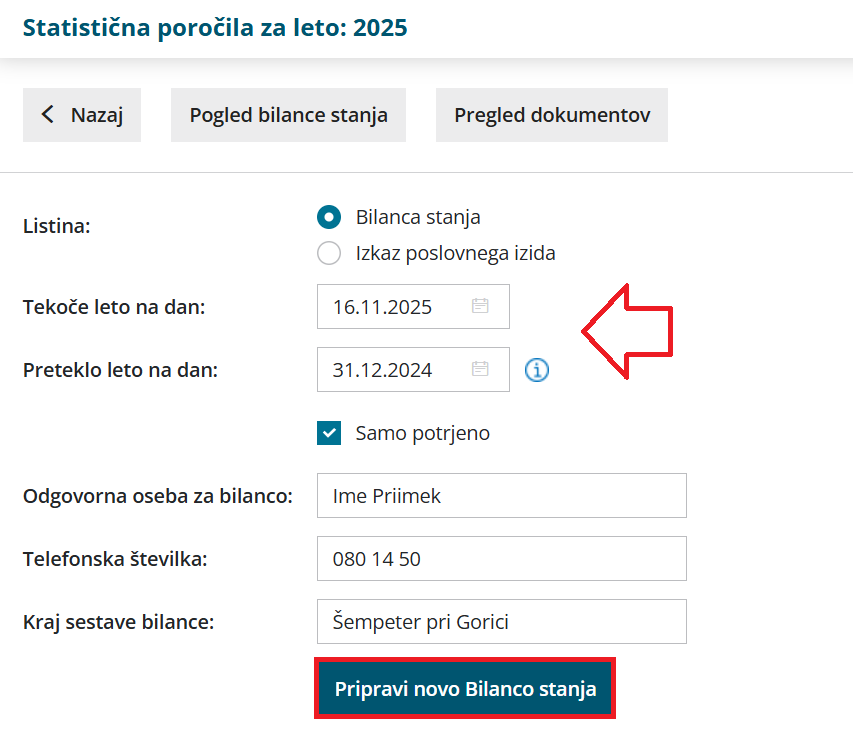
Izkaz poslovnega izida
- V meniju Knjigovodstvo > Statistična poročila (med letom)
- v polju Listina izberemo Izkaz poslovnega izida.
- V polje Tekoče leto v obdobju vnesemo obdobje za katero želimo pripraviti izkaz poslovnega izida.
- V polje Preteklo leto v obdobju vnesemo obdobje za preteklo leto.
- Vrednosti se bodo prikazale glede na že pripravljene podatke statističnih poročil iz letnih obdelav izbranega leta.
- Če pri polju Samo potrjeno kljukico odstranimo, bo program pri pripravi izkaza poslovnega izida upošteval tudi temeljnice v osnutku.
- Vpišemo podatke o odgovorni osebi, telefonski številki in kraju sestave bilance.
- Kliknemo Pripravi nov Izkaz poslovnega izida.
- Program pripravi izkaz poslovnega izida za tekoče leto na podlagi izbranih datumov od in do ter tudi za preteklo leto.
- Če se z miško postavimo na posamezen AOP, se prikaže informacija kako je določen AOP sestavljen.
- S klikom na Uredi lahko urejamo podatke v posameznih poljih (AOP-jih).
- Podatki v stolpcu Prejšnje so prazni, če ni podatkov za prejšnje poslovno leto (npr. z uporabo Minimaxa smo začeli v trenutnem poslovnem letu). Podatke lahko ročno dopolnimo.
- S klikom na Potrdi popravke potrdimo.
- S klikom na Natisni program pripravi izkaz poslovnega izida v formatu PDF. Dokument lahko natisnemo, pošljemo po e-pošti ali prenesemo/shranimo na računalnik.
- S klikom na Shrani v dokumente pa izkaz poslovnega izida shranimo v meni Nastavitve > Dokumenti, kjer ga lahko kadarkoli pregledamo.
- Preglednico izkaza poslovnega izida lahko s klikom na
 izvozimo v Excel datoteko.
izvozimo v Excel datoteko.

V primeru, da smo bilanco stanja ali izkaz poslovnega izida že pripravili, ju lahko pogledamo s klikom na Pogled bilance stanja ali Pogled izkaza poslovnega izida.